當您的 iPhone 屏幕變綠時,有多種原因,例如軟件問題、硬件問題、顯示設置不當或更新錯誤。 這篇文章將討論 iPhone 屏幕呈綠色的可能原因以及解決此問題的五個有用解決方案 iPhone綠屏 死亡
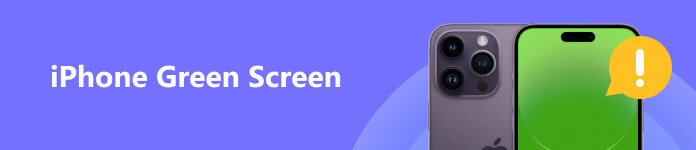
- 第 1 部分。 為什麼 iPhone 屏幕是綠色的
- 第 2 部分。 修復 iPhone 綠屏的常規方法
- 第 3 部分。 在 iPhone 上修復綠屏的專業方法
- 第 4 部分。 iPhone 綠屏常見問題解答
第 1 部分。 為什麼你的 iPhone 屏幕是綠色的
許多用戶報告了他們的 iPhone X、iPhone 11 或 iPhone 12 屏幕變綠的問題。 你是否面臨同樣的情況? 在告訴您如何修復 iPhone 綠屏死機之前,我們列出了該問題的一些可能原因。
通常,iPhone 綠屏問題是由硬件問題引起的,例如 iPhone 顯示屏損壞或有缺陷。 iPhone 顯示屏的物理損壞也可能導致綠屏死機。 將 iPhone 掉入水中後,其屏幕可能會損壞並變綠。 有時,由錯誤更新或不兼容的應用程序引起的軟件故障會導致您的 iPhone 閃爍綠屏。
第 2 部分。 iPhone 綠屏故障排除的常用方法
如果 iPhone 綠屏問題是進水引起的,應立即將其關機,以防止進一步損壞。 您可以用乾布擦拭 iPhone 的外部,甩掉多餘的水分,然後將其放在乾燥、溫暖、通風良好的地方至少 24 小時。 當您的 iPhone 乾燥後,您可以打開它以檢查問題是否消失。 如果您的 iPhone 在沒有進水損壞的情況下出現綠屏閃爍,請嘗試使用以下四個提示來解決 iPhone 綠屏問題。
重新啟動以修復 iPhone 綠屏
修復 iPhone 綠屏的第一步是重啟 iOS 設備。 它可以幫助解決可能導致問題的軟件問題。 您可以使用常規步驟將 iPhone 關機並重新啟動。
按住 側 按鈕以顯示電源關閉滑塊。 對於某些運行 iOS 16 的新 iPhone 機型,您應該按住 側 和 調高音量 按鈕,直到出現關機滑塊。 你也可以去 總 ,在 設定 應用程序並向下滾動到底部以找到 關閉 選項。 然後拖動滑塊關閉 iPhone。

等待幾分鐘,然後再次按住側邊按鈕以打開 iPhone。 您可以檢查問題是否已解決。
硬重置以修復 iPhone 綠屏死機
當您的 iPhone 閃爍綠屏且無響應時,您可以執行硬重置以使其恢復正常。
作為 iPhone 15/14/13/12/11/XS/XR/X/8 用戶,您可以按 調高音量 按鈕一次,然後 音量減小 按鈕一次,按住 側 按鈕硬重置它。
要硬重置 iPhone 7 或 iPhone 7 Plus,請同時按住電源和降低音量按鈕。 您可以同時按住電源按鈕和主屏幕按鈕,以在舊款 iPhone 上執行硬重置。 當您在 iPhone 屏幕上看到 Apple 標誌時,您可以鬆開按鈕。
更新 iOS 以修復 iPhone 上的綠屏
將 iOS 更新到最新版本通常可以解決 iPhone 顯示問題。 在“設置”應用中,您可以檢查軟件更新。 點按“設置”應用中的“通用”,選擇 軟件更新 檢查是否有可用的 iOS 更新,然後點擊下載並安裝以確認。

重置所有設置以解決 iPhone 閃爍綠屏
如果以上解決方案均無效,您可能需要 重置所有設置 修復 iPhone 上的綠屏問題。
打開“設置”應用程序並選擇“常規”選項。 向下滾動到底部找到 轉移或重置 iPhone 選項並點擊它。 輕敲 重設 顯示更多選項。 選擇 復位所有設置 並輸入您的密碼以確認操作。
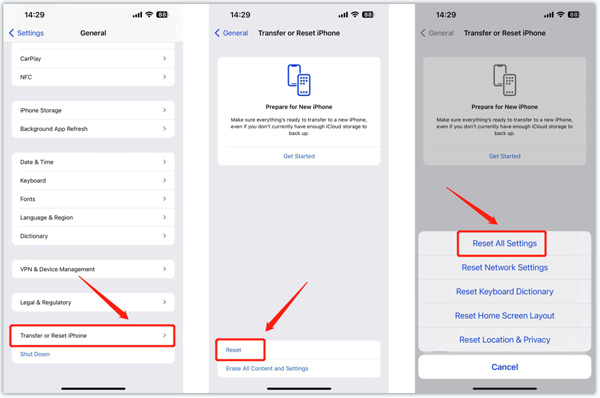
第 3 部分。 修復 iPhone 綠屏死機的專業方法
當你的iPhone因為系統問題而變黑屏,而你用以上方法無法解決問題時,你可以求助於強大的Apeaksoft iOS系統恢復. 它可以修復各種 iOS 問題並將您的 iPhone 修復為正常。

4,000,000 +下載
步驟1 在您的 Mac 或 Windows PC 上下載 iOS System Recovery 並打開它。 連接你的 iPhone 並成功建立連接。 點擊 開始 繼續前進。

步驟2 iOS 系統恢復提供了一個 免費快速修復 功能為您解決 iPhone 綠屏問題。 您可以先使用它來修復綠屏問題。

步驟3點擊 修復 如果 Free Quick Fix 不起作用,請單擊按鈕。 選擇 標準模式 or 高級模式 修復 iPhone 綠屏。 您應該按照提示進行操作 讓你的iPhone進入恢復模式 並下載相關固件包修復iOS設備。

第 4 部分。 iPhone 綠屏常見問題解答
如何在 iPhone 上啟用自動亮度?
要調整手機的顯示設置並打開自動亮度功能,您可以轉到“設置”應用中的“輔助功能”。 選擇顯示和文本大小選項並向下滾動到底部以啟用自動亮度。
如何使用 iTunes 恢復 iPhone?
當您的 iPhone 閃爍綠屏時,您可以使用 iTunes 恢復它。 啟動 iTunes 並通過閃電 USB 數據線連接您的 iPhone。 建立連接後,單擊您的 iPhone 以顯示摘要,單擊恢復 iPhone 按鈕,然後按照屏幕上的提示進行恢復。 如果您的iPhone是綠屏死機,iTunes無法識別,您可以先將其置於恢復模式,然後使用iTunes輕鬆恢復iPhone。
哪些 iPhone 型號獲得綠屏問題效果?
大多數 iPhone 機型都可能出現 iPhone 綠屏問題。 但它更可能出現在沒有進水損壞的 iPhone X、iPhone 11 和 iPhone 12 機型中。
結論
當面對 iPhone綠屏 問題,您可以嘗試上面的五個解決方案來解決它。 但是,如果所有解決方案均無效,則可能存在硬件問題,需要專業人士的關注。 您可能需要聯繫 Apple 尋求幫助或將其送往維修店。








